电脑版钉钉删除某个好友聊天记录的教程
时间:2023-07-14 08:20:24作者:极光下载站人气:1
钉钉是一款大家很喜欢的一款办公软件,为用户日常工作带来了不少的便利,在这款办公软件中,用户可以用来共享文件、考勤打卡、视频会议或是oa审批等,总的来水能够有效提升用户的工作效率,当用户在钉钉上与好友聊天时,为了确保内存空间足够使用,用户可以养成及时清理与好友聊天记录的习惯,说到清理聊天记录,最近有用户问到钉钉如何删除某个好友聊天记录的问题,这个问题其实是很好解决的,用户在消息列表中找到好友并用鼠标右键点击,在弹出来的右键菜单中选择清空聊天记录选项即可解决问题,那么接下来就让小编来向大家分享一下钉钉删除某个好友聊天记录的方法步骤吧。
方法步骤
1.用户在电脑桌面上打开钉钉软件,并进入到页面上来进行设置
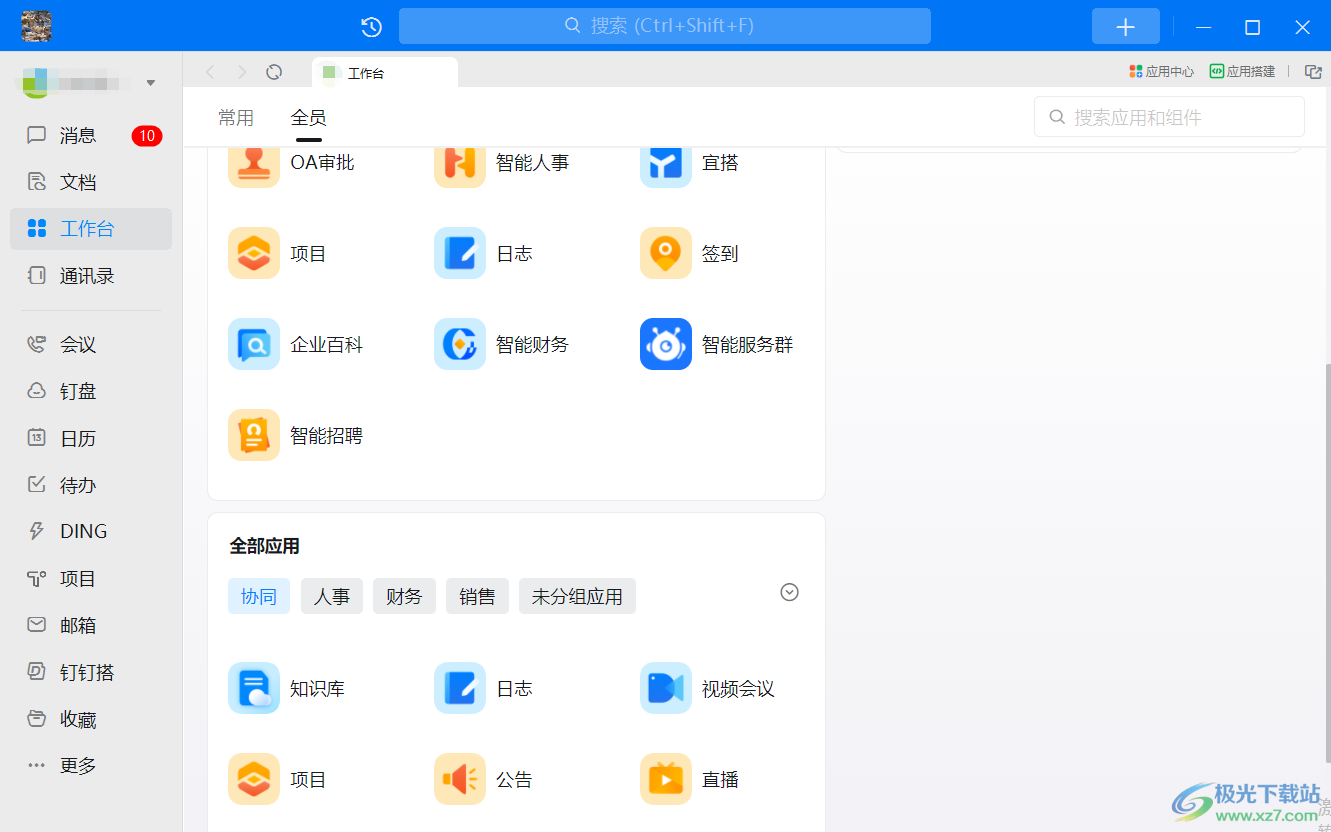
2.在消息页面中,用户可以看到各种好友消息列表,需要找到好友并用鼠标右键点击
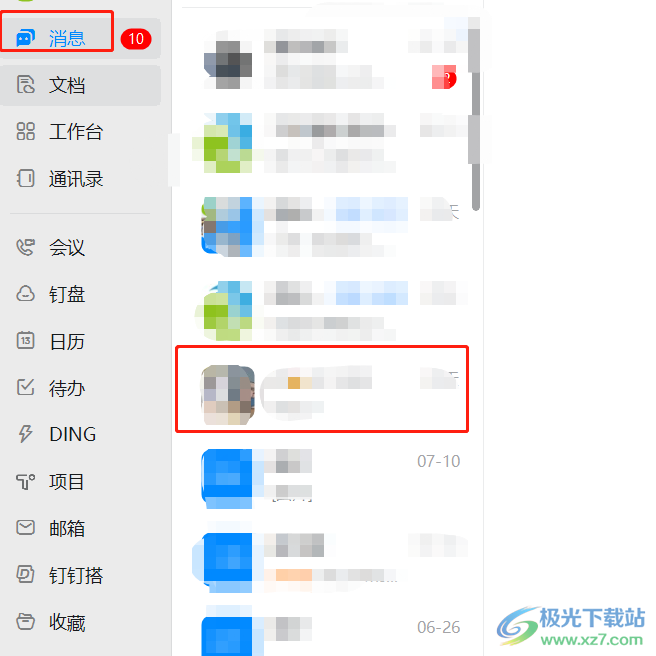
3.在弹出来的右键菜单中,用户直接点击底部的清空聊天记录选项
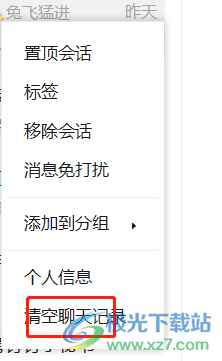
4.在打开的清空聊天记录提示窗口中,用户直接按下是按钮即可解决问题
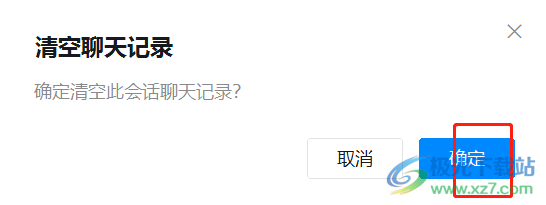
5.或者用户直接进入到好友的聊天界面上,接着点击右上角处的设置选项
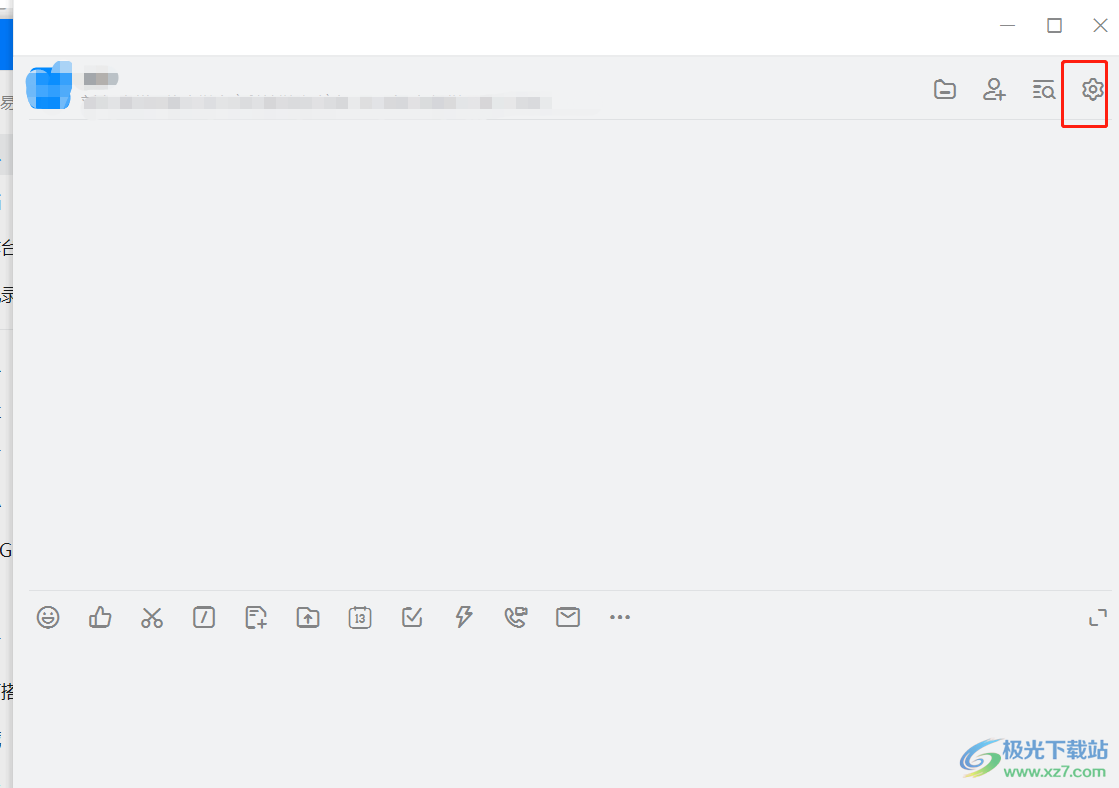
6.在弹出来的聊天设置窗口中,用户点击底部的清空聊天记录选项即可
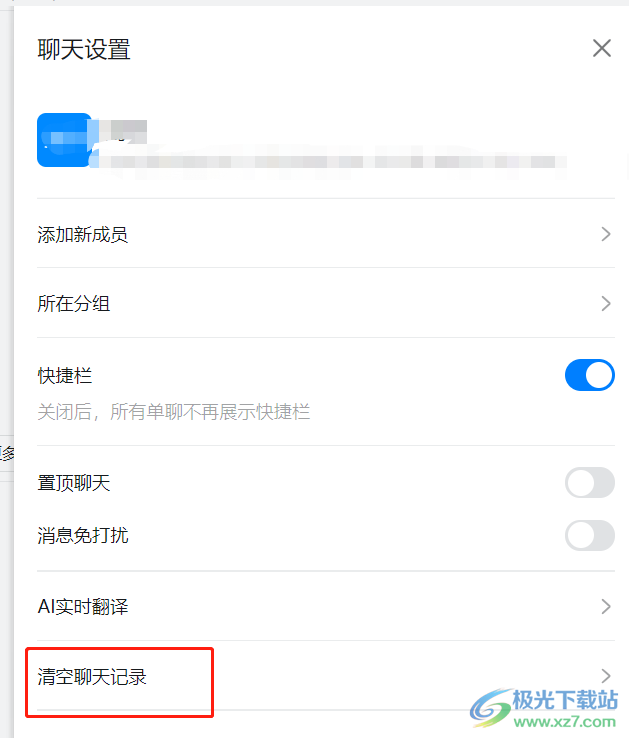
以上就是小编对用户提出问题整理出来的方法步骤,用户从中知道了简单的在消息列表上右键点击好友,在弹出来的菜单中点击清空聊天记录选项来解决问题,因此感兴趣的用户可以来看看小编的教程,一定可以成功清空自己与好友的聊天记录的。
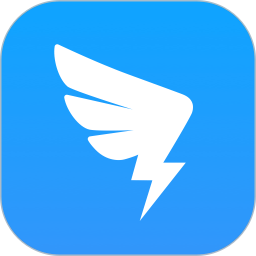

网友评论